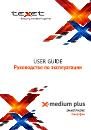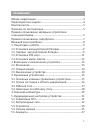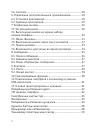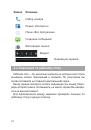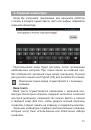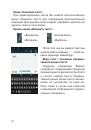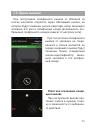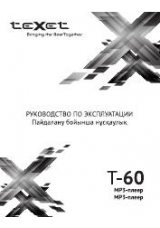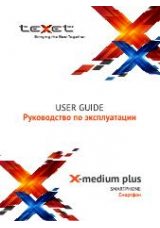
6
любых других комплектующих может привести к поломке
устройства, травме и представлять угрозу безопасности для
самого устройства и его владельца;
• Запрещается использование АКБ и СЗУ в условиях повы-
шенной влажности, прикасаться к оборудованию влажными
руками или помещать в воду;
• Избегайте воздействия прямого солнечного света на
АКБ;
• Запрещается использовать поврежденные или протека-
ющие литий-ионные аккумуляторы;
• Не помещайте аккумуляторы или смартфон на поверх-
ность или внутрь нагревательных приборов;
• Аккумуляторы имеют наилучшую производительность
в условиях комнатной температуры (20±5)°С;
• Обращайте внимание на маркировку полярности на
аккумуляторе и изделии, чтобы обеспечить правильное ис-
пользование;
• Не оставляйте неиспользуемые аккумуляторы в режиме
длительного заряда;
• После длительного хранения может потребоваться
многоразовый заряд и разряд аккумулятора, чтобы достичь
максимальной производительности;
• Обязательно утилизируйте АКБ. Сведения о безопасной
утилизации литий-ионных аккумуляторов можно получить в
ближайшем специализированном сервисном центре.
Примечание:
Изготовитель устройства оставляет за собой
право комплектовать устройство АКБ, имеющими характе-
ристики отличными от указанных.